Se sei infastidito dalla posta in arrivo disordinata e non hai tempo e pazienza per eliminare le email una per una, allora questo blog appartiene a te. Qui in questo blog ti guideremo su come eliminare tutte le email in Gmail in una volta sola o in una volta. Quindi restate sintonizzati fino alla fine.
Qual è la necessità di eliminare le email su Gmail?
Sebbene i servizi di webmail gratuiti non limitino lo spazio di archiviazione tanto quanto nei primi anni. Ma per utenti diversi possono esserci diversi motivi per cancellare la posta in arrivo. Abbiamo arruolato alcuni metodi per eliminare tutte le email in Gmail contemporaneamente. Quindi, senza ulteriori indugi, iniziamo.
Passaggio 1: scegli la categoria dell’e-mail che devi eliminare
Quando aprirai la tua casella di posta Gmail, riceverai tutte le e-mail segmentate in tre categorie:
Primaria, Social, Promozioni
Devi trattare ogni categoria una per una e qui in questo blog selezioneremo il segmento “Primario” per la dimostrazione. Quindi seleziona il segmento che vuoi cancellare.

Passaggio 2: premi la casella di spunta per selezionare tutte le e-mail
Nella parte in alto a sinistra dello schermo, nella barra di ricerca di Cerca nella posta, otterrai una piccola casella di spunta.
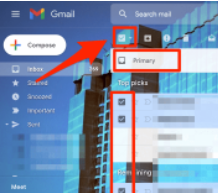
Seleziona ogni e-mail su quella pagina fino a 50 e-mail, ma se hai più di 50 e-mail da eliminare, non puoi eliminare tutte le e-mail contemporaneamente, devi occuparti delle e-mail principali nel passaggio successivo.
Ogni singola e-mail si trasformerà in uno shader più scuro, il che significa che ogni singola di queste e-mail verrà eliminata.
Passaggio 3: aggiungi le e-mail non visualizzate nella pagina
Una volta spuntata la casella di spunta, troverai tutto sulla pagina, lasciando gli annunci in arrivo selezionati.
Riceverai un piccolo testo di posta in arrivo visualizzato nella parte superiore dello schermo che afferma: Tutte le 50 conversazioni in questa pagina sono selezionate. Seleziona tutte le conversazioni X in “Principale”

Questa è la tua scorciatoia per eliminare tutte le email nella casella di posta della promozione. Dopodiché, posiziona il cursore sulla seconda frase e toccala. Vedrai che tutto nella categoria sarà ora evidenziato e pronto per essere cancellato.
Passaggio 4: confermare l’azione di massa e premere Elimina
Scegli l’icona del cestino situata sotto la barra di ricerca.
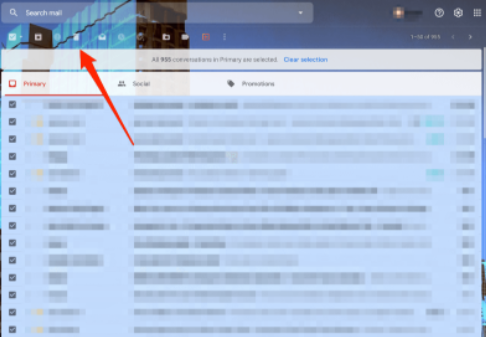
Ti verrà chiesto da una finestra sullo schermo che ti chiede di confermare se desideri eliminare X numero di e-mail. Tocca OK
Passaggio 5: attendi la conferma dell’azione in blocco
Il tempo impiegato per eliminare tutte le email in Gmail contemporaneamente sarà direttamente proporzionale al numero di email che hai. Una volta terminato il processo, riceverai un pop-up di conferma sul lato sinistro dello schermo.

Ora Aggiorna la Pagina e scoprirai che la tua casella di posta principale è vuota.
Passaggio 6: svuota il cestino e ripeti il processo per l’altra categoria
Sebbene la tua cartella principale sia stata cancellata ora, ma sai qualcosa, le e-mail sono archiviate nella cartella cestino e rimarranno lì per 30 giorni. Quindi vai nella cartella del cestino ed elimina manualmente tutte le e-mail. Una volta fatto, puoi ripetere i metodi sopra menzionati per eliminare le categorie social e di promozione.
Linea di fondo:
Quindi si tratta di come eliminare tutte le e-mail in Gmail in una volta sola o eliminare tutte le e-mail in Gmail contemporaneamente. Se ti è piaciuto il blog, continua a visitare il sito per blog più utili.
A parte questo, scrivici sulla nostra pagina Facebook e Twitter se hai domande o dubbi in merito allo stesso. Grazie.